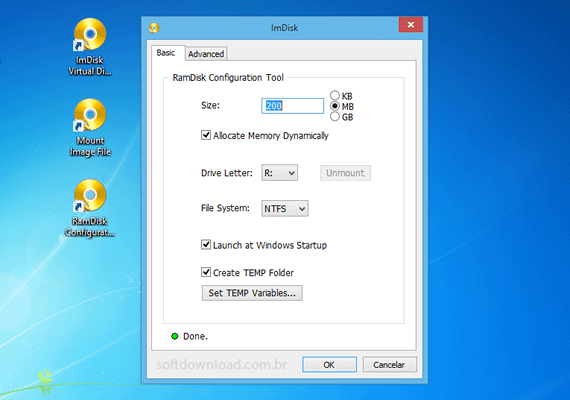Hoje em dia, com a queda do preço da memória RAM, muitos computadores são vendidos com 8 ou 16 GB de memória RAM e dependendo de como você usa seu computador, parte dessa memória não será usada.
Se esse for o seu caso, você pode usar o ImDisk Toolkit, uma ferramenta gratuita que lhe permite criar um disco rígido virtual em parte da memória RAM, para melhorar o desempenho do Windows e dos programas.
O disco rígido virtual criado pelo ImDisk Toolkit é chamado de “RamDisk” e, como a memória RAM é muito mais rápida que o disco rígido, o desempenho do Windows e programas no RamDisk será muito superior.
Outra característica importante do ImDisk Toolkit é que ele pode criar discos rígidos virtuais dinâmicos. Por exemplo, se você criar um disco de 1GB, mas só usar 50MB, apenas os 50MB de memória serão alocados.
Criar um “RamDisk” utilizando o ImDisk Toolkit é muito simples. Depois de instalar o programa ele irá criar 3 atalhos na área de trabalho. Clique no atalho “RamDisk Configuration” para abrir a janela de configuração.
Assim que a janela de criação do RamDisk for aberta, você precisará selecionar o tamanho do disco rígido virtual que deseja criar, se ele deve ser alocado dinamicamente, a letra da unidade e o sistema de arquivos.
Agora existem duas formas de usar o disco virtual. Você pode usá-lo para armazenar arquivos temporários do Windows e com isso melhorar o desempenho do sistema operacional e usá-lo para instalar programas.
Se você quiser usá-lo para armazenar arquivos temporários, marque a opção “Create Temp Folder”, clique em “Set Temp Variables” e depois em “Set All To” para direcionar as pastas temporárias para o disco virtual.
Por outro lado, se você quiser usá-lo para instalar programas que você quer melhorar o desempenho, deixe essa opção desmarcada. Clique em “OK” para criar o disco virtual e feche o ImDisk Toolkit, clicando no (X).
Um vez feito isso, o disco rígido virtual será criado na memória RAM e uma nova unidade será montada no Windows. Para instalar os programas no disco virtual, basta selecionar a unidade ao instalar um programa.
Porém, como o conteúdo do disco rígido virtual é perdido quando o sistema é reiniciado, depois de instalar os programas, você precisa salvar o disco virtual para que seja possível carregá-lo após reiniciar o sistema.
Para isso, clique com o botão direito na unidade do disco rígido virtual no Windows Explorer, e selecione a opção “Save disk contents as image file” e para montá-lo posteriormente, utilize o atalho “Mount Image File”.
Em resumo, criar um disco rígido virtual pode ser uma boa opção para melhorar o desempenho do sistema e de programas específicos. No entanto, nunca armazene seus arquivos importantes no disco rígido virtual.
Compatível com Windows XP, Windows Vista, Windows 7 e Windows 8.

Olá! Prazer em conhecê-lo(a)! Sou o fundador dos sites SoftDownload, TopFreewares e SuperTutoriais. Trabalho há duas décadas com tecnologia e criei esses sites com um objetivo simples: ajudar as pessoas a resolverem problemas e também para apresentar opções gratuitas para você usar no PC e no smartphone. Fique à vontade para explorar e aproveitar o site! Se precisar de qualquer ajuda, é só chamar!